آموزش تغییر پسورد روت در سیستم لینوکس بدون داشتن رمز روت فعلی
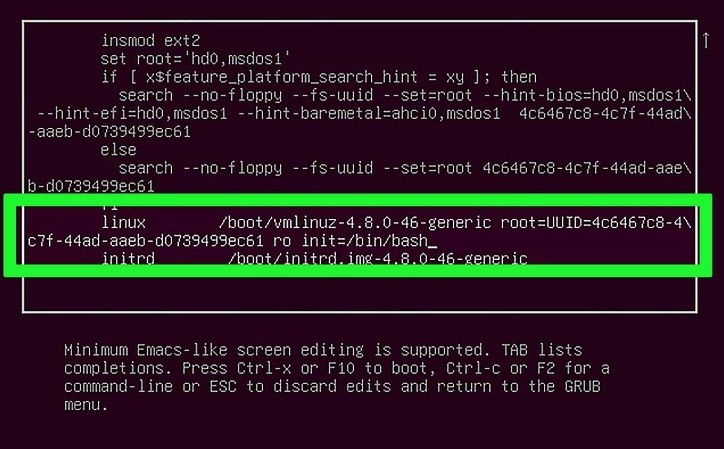
شاید تا به حال برای شما هم پیش آمده باشد که پسورد روت را بخواهید عوض کنید ، خوشبختانه در لینوکس برای هر مشکل یک دستور وجود دارد. برای این کار باید از طریق SSH وارد سرور اختصاصی یا سرور مجازی خود شوید و توسط دستور passwd root اقدام به تغییر پسورد روت کنید. ترفند ها به شما آموزش می دهد که چگونه با استفاده از پسورد روت فعلی یا بدون استفاده از پسورد فعلی, پسورد روت را تغییر دهید.
مراحل :
- کامپیوتر را مجددا راه اندازی کنید.
- در منوی Grub دکمه ی E را فشار دهید. بعد از اینکه کامپیوتر را روشن می کنید منوی Grub را مشاهده خواهید کرد. در اغلب موارد این منو چند ثانیه روی صفحه باقی خواهد ماند.
اگر نتوانستید هنگامی که این منو نمایش داده می شود دکمه ی E را فشار دهید, کامپیوتر را مجددا راه اندازی کنید و دوباره تلاش کنید.
- به خطی بروید که با عبارت linux /boot آغاز می شود. برای این کار از دکمه های بالا و پایین استفاده کنید.
در سیستم عامل CentOS و برخی دیگر, این خط ممکن است با عبارت linux16 به جای linux نمایش داده شود.
- موس را به انتهای خط ببرید. برای این کار از دکمه های مربوط به جهات که روی کیبورد قرار دارند استفاده کنید.

منو Grub
- بعد از ro عبارت init=/bin/bash را تایپ کنید. اکنون انتهای خط باید چیزی شبیه به ro init=/bin/bash باشد. بین ro و init=/bin/bash فاصله بگذارید.
- دکمه های Ctrl+X را فشار دهید.

command prompt
- در command prompt عبارت mount –o remount,rw / را تایپ کنید و دکمه ی ↵ Enter را فشار دهید.
- در command prompt عبارت passwd را تایپ کنید و دکمه ی ↵ Enter را فشار دهید.
- رمز روت جدید را تایپ کنید و دکمه ی ↵ Enter را فشار دهید. کاراکتر هایی که تایپ می کنید در صفحه نمایش داده نمی شوند.
- رمز عبور جدید را مجددا تایپ کنید و دکمه ی ↵ Enter را فشار دهید.
هنگامی که کامپیوتر تایید کند شما پسورد یکسان را تایپ کرده اید, پیام “password updated successfully.” را مشاهده خواهید کرد.
- عبارت reboot –f را تایپ کنید و دکمه ی ↵ Enter را فشار دهید.
